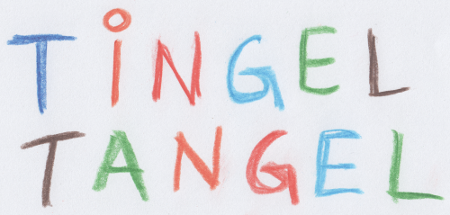Zuletzt angesehen:
nuetzliches
Unterschiede
Hier werden die Unterschiede zwischen zwei Versionen angezeigt.
| Beide Seiten der vorigen RevisionVorhergehende ÜberarbeitungNächste Überarbeitung | Vorhergehende Überarbeitung | ||
| nuetzliches [06.04.2015 14:06] – martin | nuetzliches [11.08.2021 10:15] (aktuell) – Externe Bearbeitung 127.0.0.1 | ||
|---|---|---|---|
| Zeile 6: | Zeile 6: | ||
| - | Auf der Seite "offizielle Bücher" | + | Auf der Seite [[offizielle_buecher|offizielle Bücher]] lädt man die folgenden Dateien herunter: |
| - | * txt-Datei | + | * txt-Datei |
| - | * ouf-Datei | + | * ouf-Datei |
| - | * png-Datei | + | * png-Datei |
| und wenn vorhanden: | und wenn vorhanden: | ||
| - | * src-Datei | + | |
| Nach dem Download eines Buches muss die Buch ID aus der Datei TBD.TXT entfernt werden. | Nach dem Download eines Buches muss die Buch ID aus der Datei TBD.TXT entfernt werden. | ||
| + | Die Dateien müssen wie folgt umbenannt werden: | ||
| + | * <Buch ID> | ||
| + | * <Buch ID> | ||
| + | * <Buch ID> | ||
| + | * <Buch ID> | ||
| Die Dateien müssen nun auf den Stift in das Verzeichnis '' | Die Dateien müssen nun auf den Stift in das Verzeichnis '' | ||
| + | |||
| + | ===== Herunterladen von Büchern mit Windows ohne Buch ===== | ||
| + | |||
| + | * MID des Buchs ermitteln. ([[offizielle_buecher|Hier]] kann man die MIDs einiger (nicht brandneuer) Bücher herausfinden) | ||
| + | * Schließen den Stift an den Computer an und beenden das TING Programm, falls es automatisch gestartet wurde | ||
| + | * trage die MID in die Datei $ting\tbd.txt ein | ||
| + | * entferne den Ting-Stift (Hardware sicher entfernen) | ||
| + | * beim nächsten Verbinden des Stifts mit dem Rechner sollte der Download des Buchs automatisch erfolgen | ||
| + | |||
| + | (Danke Jan) | ||
| ===== Herunterladen mittels bash-Skript ===== | ===== Herunterladen mittels bash-Skript ===== | ||
| Zeile 24: | Zeile 38: | ||
| # usage: get_ting_book.sh <ID> | # usage: get_ting_book.sh <ID> | ||
| + | # example: get_ting_book.sh 05656 | ||
| + | # hier muss das Zielverzeichniss (Mountpoint des Ting-Stifts) | ||
| + | # eingetragen werden | ||
| tingv="/ | tingv="/ | ||
| + | |||
| id=" | id=" | ||
| - | url=" | + | url=" |
| pngfile=" | pngfile=" | ||
| Zeile 34: | Zeile 52: | ||
| srcfile=" | srcfile=" | ||
| - | wget $url/ | + | sid=`echo ${id} | sed -e ' |
| - | wget $url/ | + | |
| - | wget $url/ | + | wget $url/ |
| - | wget $url/get/id/ | + | wget $url/ |
| + | wget $url/ | ||
| </ | </ | ||
| - | Stift in den Debug-Modus versetzen | + | ===== Stift in den Debug-Modus versetzen |
| + | Wenn der Debug-Modus aktiv ist, wird die Ting-ID vom stift vorgelesen. Es werden keine MP3s oder Skripte ausgeführt. | ||
| Hierzu muss die Datei SETTINGS.INI bearbeitet werden. In der Datei ändert man nun die Zeile testpen=no auf testpen=yes. | Hierzu muss die Datei SETTINGS.INI bearbeitet werden. In der Datei ändert man nun die Zeile testpen=no auf testpen=yes. | ||
| Um den Debug-Modus wieder auszuschalten, | Um den Debug-Modus wieder auszuschalten, | ||
| - | Nachvertonen von Büchern / Wiederverwerten von ausgedruckten Codes | ||
| - | In späteren Versionen des Tools wird es eine Import-Funktion geben. Wer es nicht erwarten kann dem könnte | + | <color red> |
| + | |||
| + | ===== Code-Tabellen zum Ausdrucken und Ausschneiden ===== | ||
| + | |||
| + | Code-Tabellen zum Ausdrucken und Ausschneiden können mit der '' | ||
| + | |||
| + | < | ||
| + | generate-codes-page 600 20 20 MID_1000-1087.png 1000-1087 | ||
| + | generate-codes-page 600 20 20 OID_15001-15089.png 15001-15089 | ||
| + | generate-codes-page 600 20 20 OID_15090-15178.png 15090-15178 | ||
| + | generate-codes-page 600 20 20 OID_15179-15266.png 15179-15266 | ||
| + | </ | ||
| - | 1) Ting-IDs der entsprechenden Codes feststellen. Hierzu muss der Stift in den Debug-Modus versetzt werden (siehe oben). Die Ting-IDs werden dann beim Auslesen der Codes angesagt. Wichtig | + | Wem das zu kompliziert |
| - | 2) Feststellen des Aktivierungscodes. Nicht vergessen, den Stift wieder in den normalen Arbeitsmodus zu versetzen. | + | {{MID_1000-1088.png:? |
| - | 3) Nun kann man mit dem MyTingBook-Tool ein Buch erstellen, welches die ID des Aktivierungscodes hat. IDs die nicht genutzt werden müssen kein MP3 enthalten. (Leider kann das eine Menge Mausklicks bedeuten bis man an der gewünschten ID angekommen ist:-) | + | {{OID_15001-15089.png:? |
| - | 4) Nachdem man die Ting Datein erzeugt hat, kopiert man diese einfach auf dem Stift wobei man die alten Datein überschreiben kann. | + | {{OID_15090-15178.png:? |
| - | WARNUNG: Ich bin nicht sicher, wie der Stift reagiert, wenn er später nochmals mit dem PC (Windows) verbunden wird. Es könnte sein, dass das nachvertonte Buch als fehlerhaft erkannt wird und wieder durch das Original ersetzt wird. U.U. hilft es eine sehr hohe Version für das Buch zu nutzen | + | {{OID_15179-15266.png:? |
nuetzliches.1428329162.txt.gz · Zuletzt geändert: 11.08.2021 10:15 (Externe Bearbeitung)
Seiten-Werkzeuge
Falls nicht anders bezeichnet, ist der Inhalt dieses Wikis unter der folgenden Lizenz veröffentlicht: CC Attribution-Share Alike 4.0 International